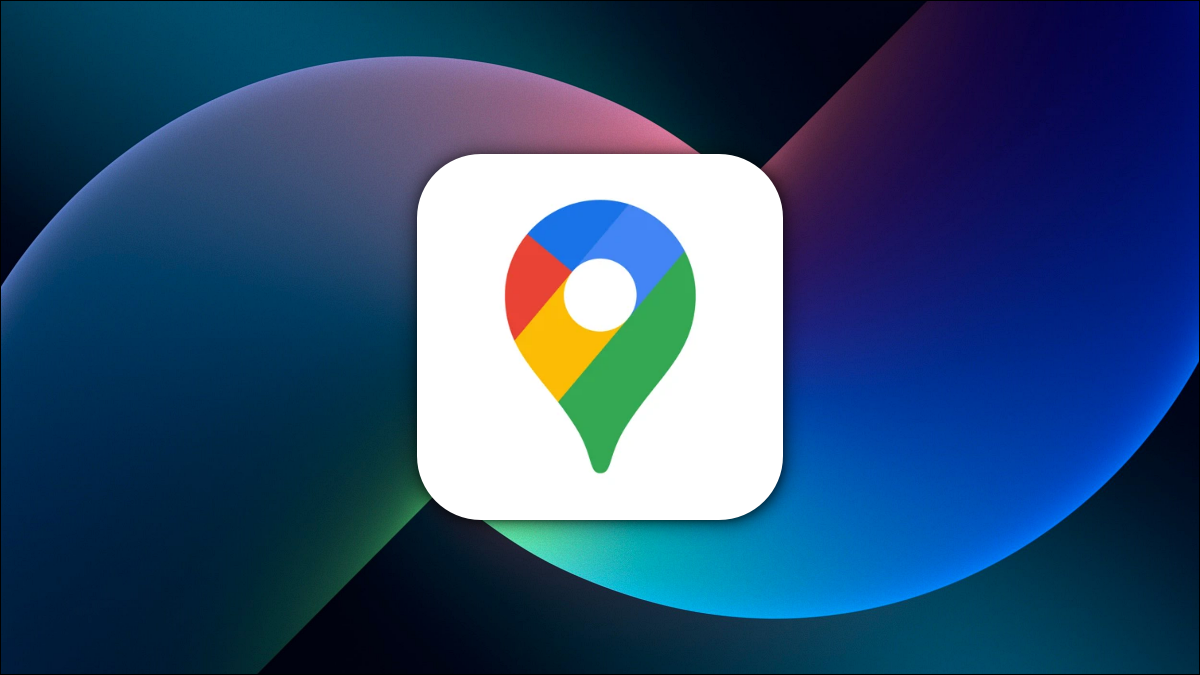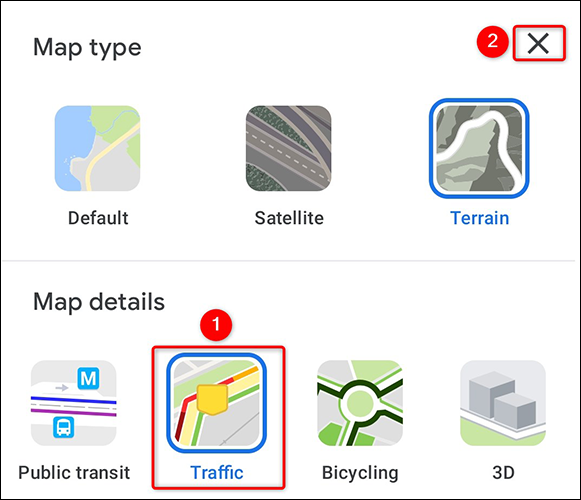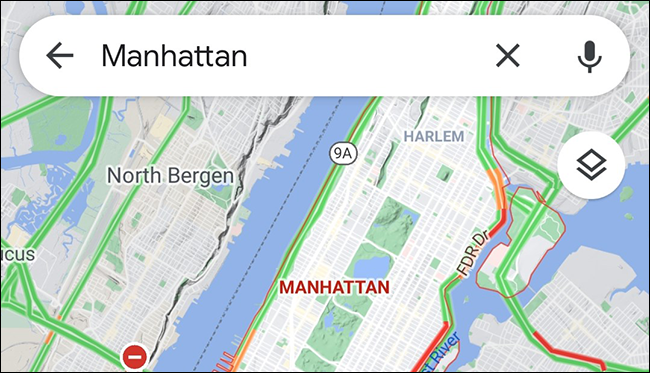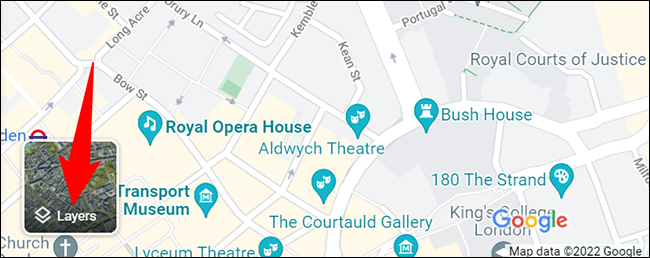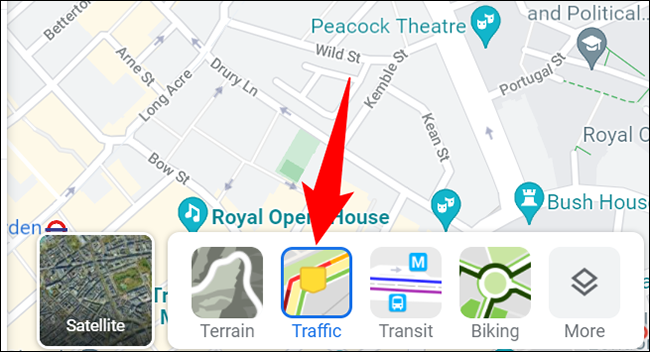Google मानचित्र में ट्रैफ़िक कैसे जांचें:
चाहे मैं कहीं जा रहा था या आप केवल यह जानना चाहते हैं कि कोई विशेष सड़क कितनी व्यस्त है, डेस्कटॉप और मोबाइल दोनों पर Google मानचित्र के साथ ट्रैफ़िक विलंब की जाँच करना आसान है। हम आपको दिखाएंगे कि यह कैसे करना है।
Google मानचित्र में रंगों का क्या अर्थ है?
आपको ट्रैफ़िक के विभिन्न स्तरों को दिखाने के लिए, Google मानचित्र विभिन्न रंग कोडों का उपयोग करता है। आप अपनी गलियों और सड़कों को इनमें से किसी एक रंग की धारियों से चिह्नित देखेंगे।
- हरी धारियाँ : यह इंगित करता है कि कोई ट्रैफ़िक विलंब नहीं है।
- नारंगी रेखाएँ : यह दर्शाता है कि आपकी सड़कों पर औसत ट्रैफ़िक है।
- लाल रेखा : ये रेखाएं सड़क पर गंभीर यातायात विलंब दर्शाती हैं।
मोबाइल पर Google मानचित्र में ट्रैफ़िक जांचें
अपने iPhone, iPad या Android फ़ोन पर ट्रैफ़िक स्तर देखने के लिए निःशुल्क Google मानचित्र ऐप का उपयोग करें।
अपने फ़ोन पर Google मानचित्र लॉन्च करके प्रारंभ करें। वर्तमान मानचित्र के दाईं ओर, "परतें" आइकन (दूसरे वर्ग के शीर्ष पर एक वर्ग) पर क्लिक करें।
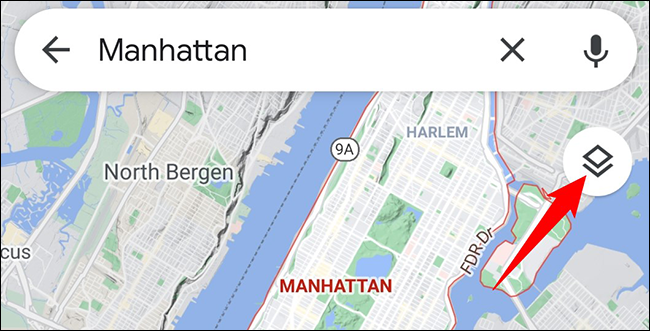
आपको अपने फ़ोन स्क्रीन के नीचे से एक मेनू पॉप अप दिखाई देगा। अपने मानचित्र पर लाइव ट्रैफ़िक डेटा सक्षम करने के लिए, इस मेनू से 'ट्रैफ़िक' चुनें।
फिर ऊपरी-दाएँ कोने में "X" पर क्लिक करके मेनू को बंद करें।
आपका नक्शा अब यातायात की स्थिति का संकेत देने वाली रंग-कोडित रेखाएँ प्रदर्शित करेगा।
और इस तरह से आप लंबी ट्रैफिक देरी में फंसे बिना अपने मार्गों की योजना बना सकते हैं!
मैप्स आपको ईंधन-कुशल मार्गों का उपयोग करने की अनुमति भी देता है अगर आप अपनी अगली यात्रा पर ईंधन बचाना चाहते हैं।
अपने डेस्कटॉप पर Google मानचित्र में ट्रैफ़िक जांचें
के बारे में जाँच करें यातायात डेटा डेस्कटॉप कंप्यूटर से लाइव, Google मानचित्र वेबसाइट का उपयोग करें।
सबसे पहले, अपने कंप्यूटर पर एक वेब ब्राउज़र खोलें और एक्सेस करें गूगल मानचित्र . वर्तमान मानचित्र के निचले बाएँ कोने में, अपने सूचक को परत चिह्न पर ले जाएँ।
विस्तारित मेनू से, "यातायात" परत चुनें।
तुरंत, मानचित्र आपके वर्तमान मानचित्र पर ट्रैफ़िक विलंब का संकेत देने वाली रंगीन रेखाएँ प्रदर्शित करेगा।
सलाह: लाइव ट्रैफ़िक से नियमित ट्रैफ़िक में बदलने के लिए, मानचित्र के निचले भाग में, "लाइव ट्रैफ़िक" विकल्प पर क्लिक करें।
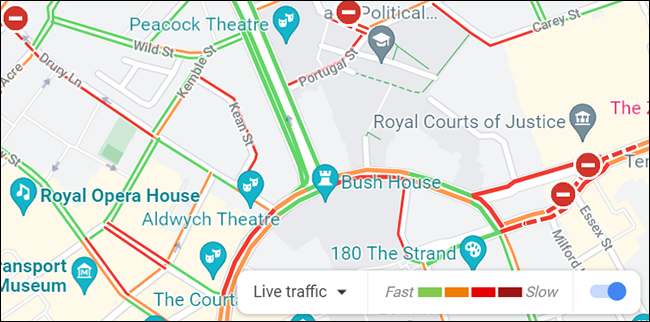
और आप पूरी तरह तैयार हैं।